Nehéznek találja sok AIFF-fájl tárolását a számítógépén? Talán az említett fájlok sok helyet foglalnak el a számítógép tárhelyén. Lehet, hogy csak szeretnéd konvertálja az AIFF-et M4A-ra fájlokat, hogy tágas tárhelyet takarítson meg, hogy több fájlt is elférjen. Jó dolog, ez a cikk megtanítja Önnek, hogyan alakíthatja át az AIFF fájlokat M4A formátumba anélkül, hogy elveszítené a minőséget, és mégis tömörített fájlokat kapna.
1. rész. AIFF kontra M4A
A különböző hangfájlokkal kapcsolatos kellő ismeretek birtokában mindig az első helyen kell felállítani a prioritást, mielőtt más formátumra változtatná őket. Ezért az alábbiakban egy összehasonlító táblázat található, hogy többet megtudjon az AIFF és M4A hangfájlokról.
| Fájl név | M4A | AIFF |
| Fejlesztő | alma | Apple Inc. |
| Leírás | Az M4A MPEG-4 audiofájlja egy fájltároló, amelyet audiofájlok tárolására terveztek az Apple App Store-ban. Hangoskönyvek, hangtartalom és podcastok tárolhatók ebben a fájlban. | Hangfájlformátum, amelyet hangadatok elektronikus és számítógépes eszközökön történő tárolására használnak. |
| Előnyök | Kiváló hangminőséget tartalmaz egy sokat tömörített veszteségmentes fájlon belül. Ezenkívül az M4A nem digitális jogok által védett fájl, amely rugalmassá teszi a szerkesztést és az átvitelt. | Nagyon jó hangminőséget tartalmaz. |
| Hátrányok | Alacsony kompatibilitási tartománya van más eszközökkel. | Minőségéből adódóan hatalmas tárhelyet eszik. Tömörítetlen. |
2. rész: Az 5 legjobb AIFF–M4A konverter használata Windows és Mac rendszeren
Ez a rész betekintést és ismereteket nyújt az 5 legjobb AIFF–M4A konverter használatáról. Ha nehézségekkel küzd a fájlok Mac-en, sőt Windows-alapú számítógépeken való konvertálásával kapcsolatban, ennek a résznek az elolvasása után rájön, milyen egyszerű a fájlok átalakítása.
Konvertálja az AIFF-et M4A-ba az AVAide Video Converter segítségével
Az AVAide Video Converter ma a vezető szoftver. A felhasználók egyre akasztották a csodálatos és többfunkciós funkciók. Ez a szoftver nem csak videókhoz, hanem hangfájlok átalakításához is készült, és mindig felülmúlja a felhasználók elvárásait. Növelje konverziós készségeit saját film, 3D, GIF és DVD-k rippelésével.
Ugyanígy lehetővé teszi a felhasználók számára, hogy javítsák, tömörítsék, vágják és egyesítsék az audiofájlokat. Takarítson meg időt, és konvertáljon több fájlt egyszerre. Másrészt az alábbiakban részletes útmutatást olvashat arról, hogyan kell konvertálja az AIFF-et M4A-ra könnyen.
1. lépésLetöltés és telepítés
Töltse le és telepítse az eszközt a számítógépére. A gyorsabb mód érdekében kattintson az alábbi letöltés gombra. Ezután indítsa el.

PROBALD KI INGYEN Windows 7 vagy újabb rendszerhez
 Biztonságos letöltés
Biztonságos letöltés
PROBALD KI INGYEN Mac OS X 10.12 vagy újabb rendszerhez
 Biztonságos letöltés
Biztonságos letöltés2. lépésTöltse fel az AIFF fájlokat
Húzza át az AIFF fájlokat közvetlenül a felületre. Másik lehetőségként kattintson a Fájlok hozzáadása gombra a fájlok feltöltéséhez. Csodálatos módon feltölthet egy teljes mappát, és egyszerre konvertálhat minden fájlt.
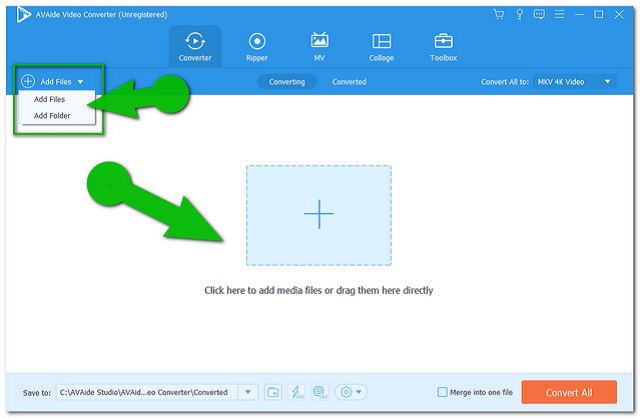
3. lépésÁllítsa a Fájlokat M4A-ra
Kattints a Mindent konvertálni erre gombot, majd az alatti formátumok közül válassza az M4A-t Hang. Az egyéni beállításhoz kattintson a gombra Nyíl legördülő gomb minden fájlnál.
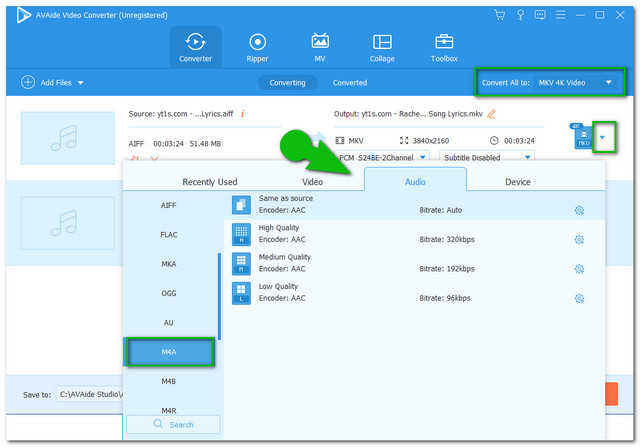
4. lépésIndítsa el az átalakítást
Az összes fájl konfigurálása után azonnal indítsa el a konvertálást. Kattints a Összes konvertálása gombot, és várja meg, amíg az átalakítási folyamat befejeződik.
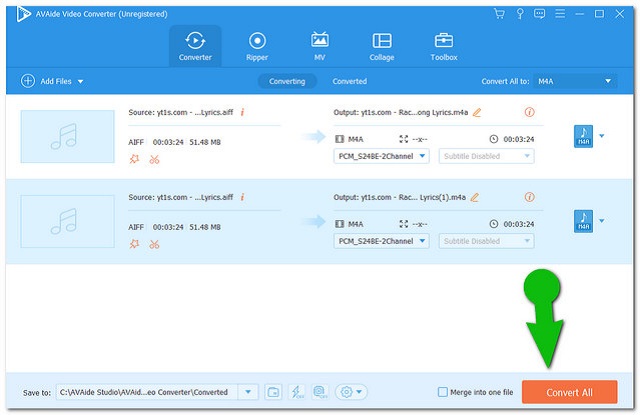
5. lépésEllenőrizze a konvertált fájlokat
Minden konvertált fájl automatikusan mentésre kerül a számítógépére, a hely felfedezéséhez kattintson a gombra Megtérítve fület, majd a Mappa képet.
Hogyan használhatjuk a VLC-t az AIFF-ből M4A-ba való konvertáláshoz
A VideoLan project VLC egy nyílt forráskódú szoftver, amely audiofájlok konvertálására is ideális. Bár nagyon rugalmas médialejátszó volt, a konverziós funkciója is nagyon hasznos volt a felhasználók számára. Az ezzel az ingyenes szoftverrel végzett átalakítási folyamat azonban eleinte némi zavart okozhat másokban, mivel közvetett felülettel rendelkezik. Szerencsére elkészítettük az alábbi egyszerűsített lépéseket referenciaként.
1. lépésAIFF fájlok feltöltése
Indítsa el az ingyenes programot, és kattintson CTRL+R a billentyűzetén. A fő felületen nyomja meg a gombot Hozzáadás fület az AIFF-fájl feltöltéséhez, majd kattintson a gombra Konvertálás/Mentés gomb után.
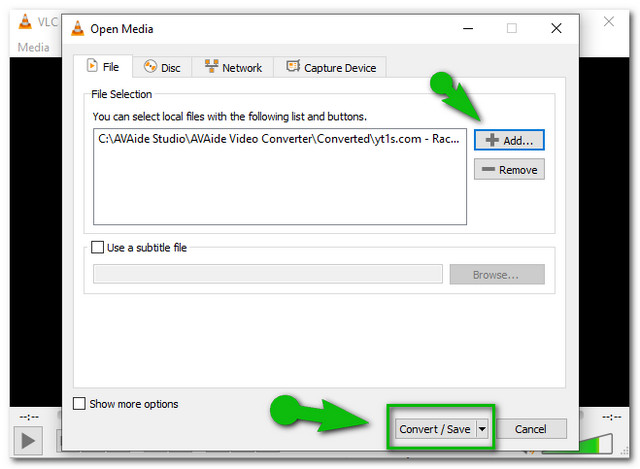
2. lépésÁllítsa a kimenetet M4A-ra
Kattints a Nyíl legördülő gombja Profil és válassza ki az M4A-t. Üsd a Tallózás lapon a kimenet célhelyének kiválasztásához.
3. lépésKezdje el a konvertálást
Üsd a Rajt gombot az átalakítási folyamat elindításához. Várja meg, amíg a folyamat befejeződik, majd ellenőrizze a kiválasztott fájltárolót.
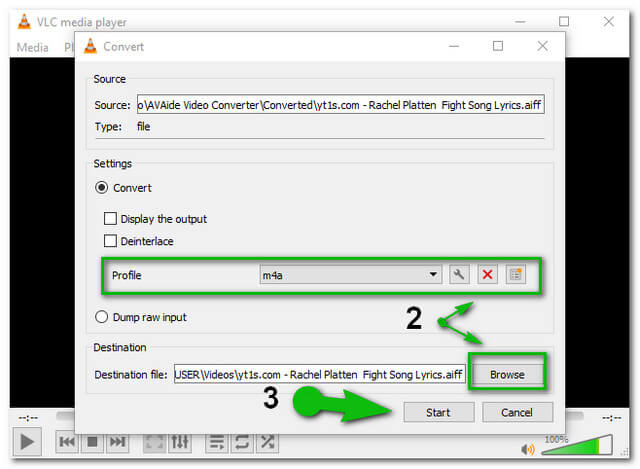
Használja a teljesen ingyenes konvertert
A Totally Free Converter egy másik ingyenes szoftver, amely gyorsan konvertálja a videó- és hangfájlokat. Az átalakítási folyamat lenyűgözi Önt, olyan, mintha csak egy új fájlt mentene. Ez a konverter azonban nem kínál olyan beállításokat, amelyek javítanák a kimenetet. Ráadásul a többitől eltérően minimális fájlformátumokat is támogat. Minden további búcsú nélkül lássuk az alábbiakban ennek az AIFF-M4A konverternek a lépéseit.
1. lépésAdja hozzá az AIFF fájlt
Indítsa el a szoftvert, és nyomja meg a gombot Videó és hang a kis felületről. Ezután kattintson az AIFF fájlra, majd nyomja meg a Megnyitás gombot.
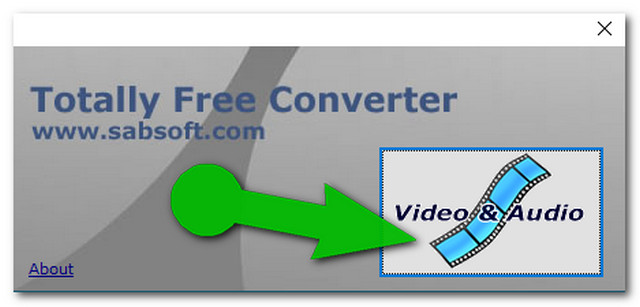
2. lépésMentés M4A fájlként
Válassza ki az M4A-t a Mentés típusként ledob. Nevezze át az új fájlt, majd kattintson a gombra Megment.
Próbálja ki a ZamZar Online AIFF-M4A konvertert
A ZamZar egy online megoldás, amely lehetővé teszi az AIFF M4A formátumú konvertálását. Számos konverziós kategóriát kínál, beleértve a képeket, e-könyveket és dokumentumokat. Ennek ellenére ez az online eszköz nem nyújt korlátlan szolgáltatást, hacsak nem használ fizetős fiókot. Ennek eredményeként csak olyan fájlokat tölthet fel, amelyek mérete nem haladja meg az 50 MB-ot. Másrészt az alábbiakban bemutatjuk azokat a lépéseket, amelyeket az AIFF M4A-ra cserélésekor kell követni.
1. lépésAdja hozzá az AIFF fájlokat
Adja hozzá AIFF fájljait a gombra kattintva Fájlok hozzáadása gomb.
2. lépésCaz M4A tömlőt kimenetként
Üsd a Konvertálás ide gombot, majd válassza ki az M4A formátumot.
3. lépésIndítsa el az átalakítást
Indítsa el a konvertálást a gomb megnyomásával Konvertálás most gomb. Várja meg, amíg az átalakítási folyamat befejeződik, majd töltse le a konvertált fájlt.
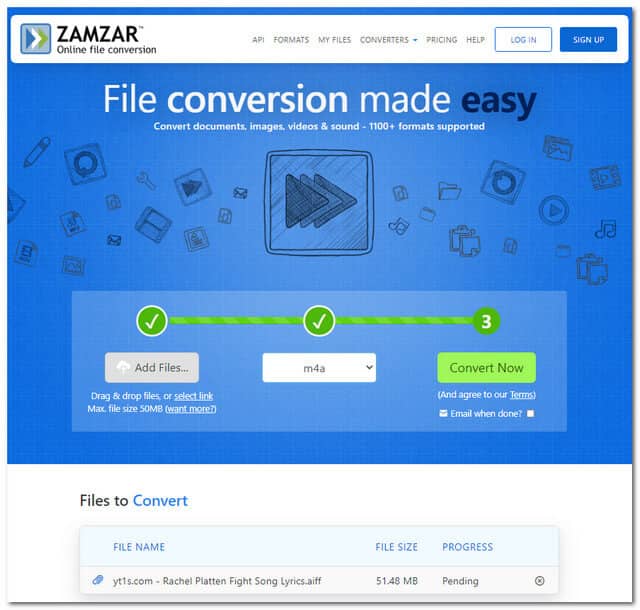
Használja az AVAide Free Video Convertert
Ha a legjobb online AIFF-M4A konverterről van szó AVAide Ingyenes Video Converter az első számú választás. Ez az ingyenes eszköz olyan konverziót kínál, amely 30-szor gyorsabban működik, mint a többi. Sőt, az egyszerű felület nagyon hasznos volt még a nem tapasztalt emberek számára is.
Konvertálja video- és hangfájljait vízjel és hirdetések nélkül az oldalon. Mi több, másokkal ellentétben ez egy online eszköz, amely saját beépített beállítással rendelkezik a kimenet javítására. Nézzük meg az alábbiakban az AIFF-fájlok M4A formátumú online tömeges átalakítására vonatkozó iránymutatásokat.
1. lépésA Launcher beszerzése
Töltsd le egyszer az indítót a számítógépedre. Nyissa meg a hivatalos webhelyet, majd nyomja meg a gombot HOZZÁ FÁJLJAIT gomb.
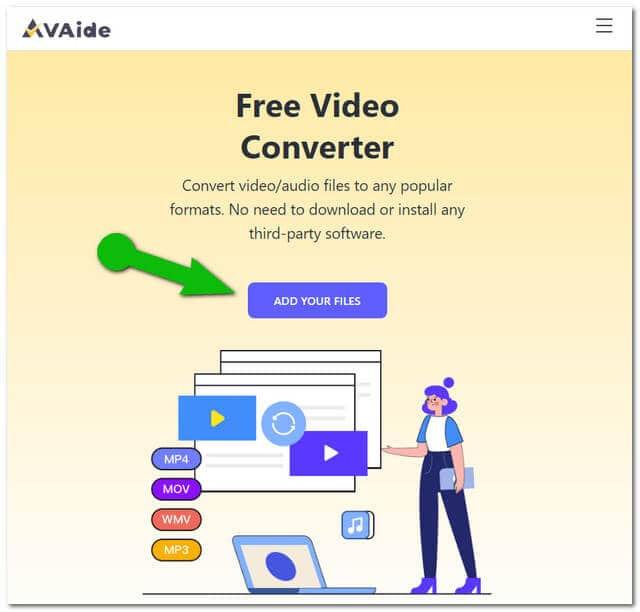
2. lépésAIFF fájlok feltöltése
Kattints a HOZZÁ FÁJLJAIT gombot újra a kezdeti fájlok hozzáadásához. Ha további fájlokat szeretne hozzáadni a felülethez, nyomja meg a gombot Fájl hozzáadása gomb.
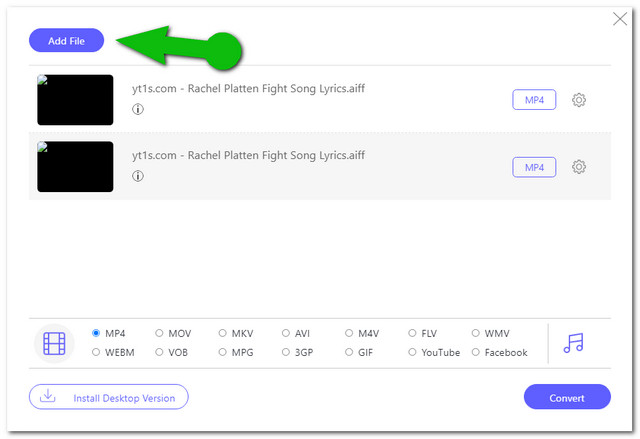
3. lépésA fájlok beállítása M4A-ra
Az AIFF M4A formátumba konvertálásához válassza ki az M4A-t a rendelkezésre álló hangformátumok közül, ha rákattint a gombra jegyzet ikon.
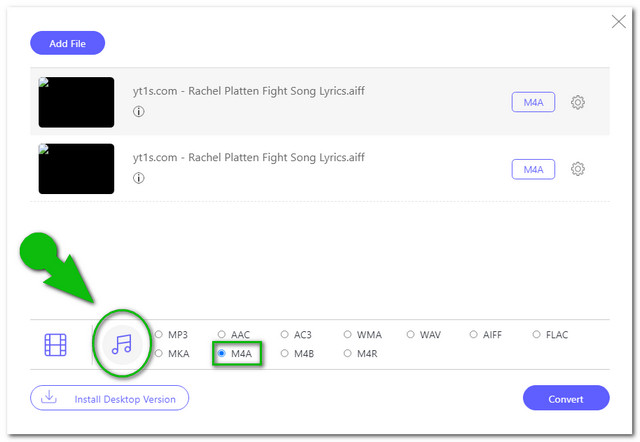
4. lépésKonvertálási folyamat
Kattints a Alakítani gombot a fájlok beállítása után. Ezt követően megjelenik a számítógép tárhelyének ablaka, ahol ki kell választani a kimenet rendeltetési helyét, majd elindul a konvertálási folyamat.
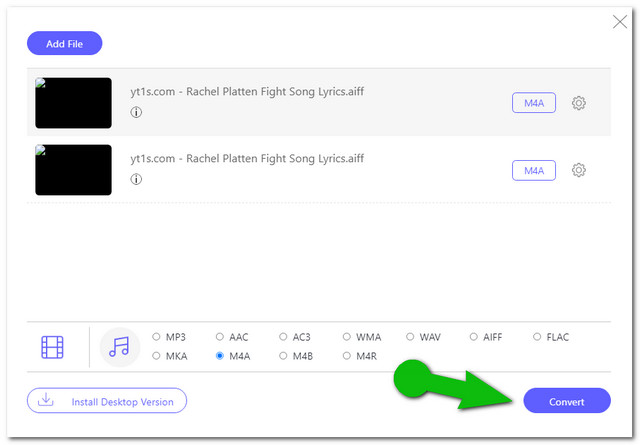
3. rész. GYIK az AIFF-ből M4A-ba való átalakításról
Tömöríthetem az AIFF fájlt?
Biztosan. Az AIFF-fájlok tömörítése esetén a fájl veszteségessé válhat. Használja az AVAide Video Converter hatékony, de egyszerű módját az AIFF-fájl tömörítésére a minőség elvesztése nélkül.
Az M4A-t MP4-re szeretném konvertálni nagyobb bitrátával. Megtehetem?
Természetesen a fájlok konvertálása során mindig beállíthatja a bitrátát a kívánt módon. Ne feledje azonban, hogy minél nagyobb a bitsebesség, annál nagyobb a fájl.
Konvertálhatok több fájlt egyszerre VLC-vel?
Sajnos a próbaverzióban a VLC nem tudta elvégezni a tömeges átalakítást.
Összefoglalva ezt a cikket, szabadon kipróbálhatja az összes kiemelt AIFF–M4A konvertert, mivel mindegyik jó benyomást kelt. Másrészt, a próba legtöbb vizsgálata arra vezetett, hogy az AVAide Video konverter a legjobb közülük konvertálja az AIFF-et M4A-ra könnyen.
A teljes videó eszköztár, amely több mint 350 formátumot támogat a veszteségmentes minőségben történő konvertáláshoz.
Videokonverziós megoldások
- MP4 konvertálása Windows Movie Maker-re Windows 7/8 rendszeren
- A legjobb 7 MKV-AVI konvertáló alkalmazás PC-hez/Macx-hez
- Ellenőrzött módszerek a MOV egyszerű konvertálására iPhone videóvá
- 2 egyszerű módszer a MOV videofájlok WebM formátumba konvertálására
- A 3 legjobb módszer az MP4 videók SWF formátumba konvertálására
- 3 egyszerű módszer a MOV konvertálására OGG-vé minőségromlás nélkül
- Útmutató lépésről lépésre a MOV WMA formátumba konvertálásához PC-n/Mac-en
- Konkrét útmutató az MP4 videók M4A formátumba konvertálásához
- 3 egyszerű módszer MP4 konvertálására DivX formátumba asztali számítógépen vagy online
- Konkrét útmutató az MP4 WMA formátumba konvertálásához PC-n/Mac-en




